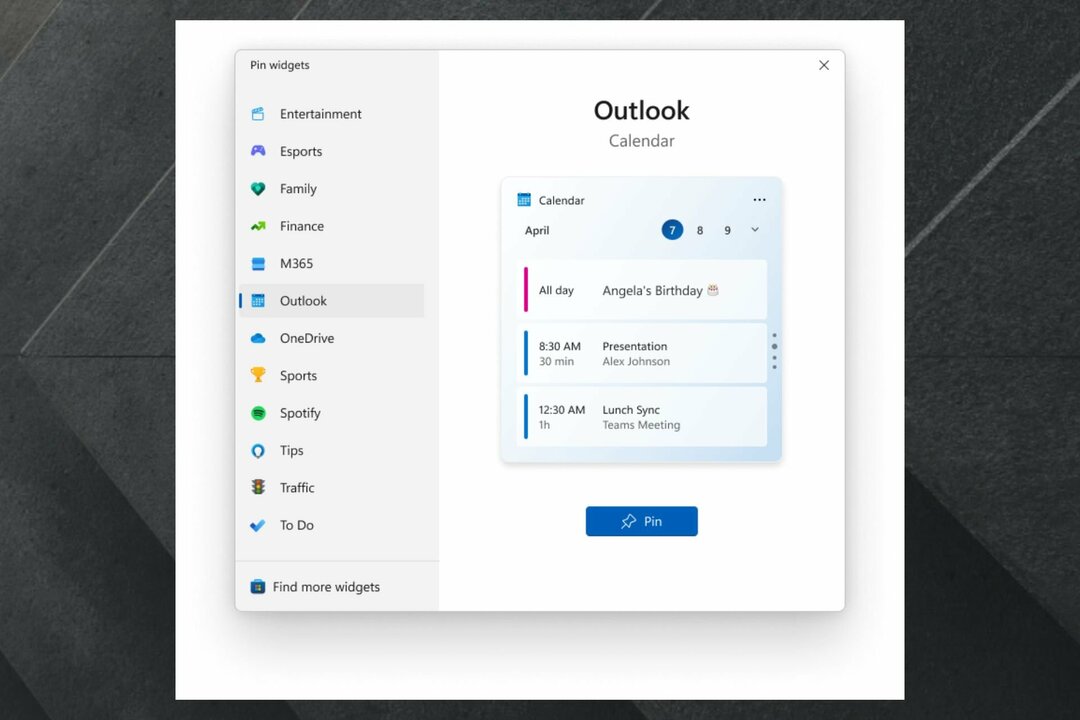Verwijder de Windows-updatecache om dit probleem op te lossen
- Windows-updatefout 0xFFFFFFFF verschijnt wanneer u probeert uw pc bij te werken.
- Dit kan het gevolg zijn van een malware-aanval of omdat enkele vitale systeembestanden ontbreken.
- U kunt proberen de Windows-updateservice opnieuw in te schakelen of uw pc opnieuw in te stellen.

XINSTALLEREN DOOR OP HET DOWNLOADBESTAND TE KLIKKEN
- Restoro pc-reparatieprogramma downloaden dat wordt geleverd met gepatenteerde technologieën (octrooi aanwezig hier).
- Klik Start scan om kapotte bestanden te vinden die de problemen veroorzaken.
- Klik Alles herstellen om problemen op te lossen die van invloed zijn op de beveiliging en prestaties van uw computer.
- Restoro is gedownload door 0 lezers deze maand.
Je zal komen over de Windows-updatefout 0xFFFFFFFF wanneer u een upgrade naar uw pc probeert uit te voeren. Dit is een frustrerende fout als deze kan systeemcrashes veroorzaken, computer bevriest, of zelfs BSOD-fouten (Blue Screen of Death)..
De Windows-updatefout 0xFFFFFFFF is een standaardfout en kan ook problemen met het Windows-register veroorzaken. In deze handleiding geven we u een aantal oplossingen waarmee u de Windows-updatefout 0xFFFFFFFF kunt oplossen. Dus laten we er meteen op ingaan.
Wat veroorzaakt Windows-updatefout 0xFFFFFFFF?
Hier zijn enkele van de meest voorkomende redenen waarom u de Windows-updatefout 0xFFFFFFFF tegenkomt:
- Beschadigde DLL-bestanden: Als er iets belangrijks is systeemgerelateerde DLL-bestanden ontbreken, kunt u uw pc mogelijk niet bijwerken.
- Corrupte systeembestanden: Systeembestanden zijn belangrijk in perfecte gezondheid. Als ze problemen hebben, zul je fouten tegenkomen zoals Windows-updatefout 0xFFFFFFFF.
- De Windows-updateservice werkt niet: Vaak worden sommige cruciale services, zoals de Windows Update-service, uitgeschakeld door software van derden, en dit kan leiden tot fouten zoals deze.
- Virus of malware: Virussen en malware van de moderne wereld zijn geavanceerd en kunnen zonder uw medeweten uw pc binnensluipen en meerdere problemen veroorzaken.
- De tijdelijke cachemap van Windows Update is problematisch: Als cachebestanden beschadigd raken, kan dit meerdere problemen veroorzaken, zoals Windows-updatefout 0xFFFFFFFF.
Hoe kan ik de Windows Update-fout 0xFFFFFFFF oplossen?
- Wat veroorzaakt Windows-updatefout 0xFFFFFFFF?
- Hoe kan ik de Windows Update-fout 0xFFFFFFFF oplossen?
- 1. Cache van Windows Update wissen
- 2. Schakel de Windows Update-service opnieuw in
- 3. Repareer corrupte systeembestanden
- 4. Maak het downloadpad van Windows Update schoon
- 5. Voer een viruscontrole uit
- 6. Stel uw pc opnieuw in
1. Cache van Windows Update wissen
- druk de Winnen + R toetsen om de Loop dialoog.
- Type %windir%\SoftwareDistribution\DataStore en druk op Binnenkomen.

- druk op Ctrl + A om alle bestanden te selecteren.

- druk de Verwijderen knop om alle bestanden te verwijderen.
Vaak kunnen corrupte cachebestanden conflicterende problemen veroorzaken en voorkomen dat u uw pc bijwerkt. Dit zou er bijvoorbeeld toe leiden dat u de Windows-updatefout 0xFFFFFFFF tegenkomt.
Volg de bovenstaande stappen en verwijder alle bestanden in de genoemde map om alle cachebestanden voor Windows-update te verwijderen.
- Oplossing: de gecomprimeerde (gezipte) map is ongeldig
- DistributedCOM 10005-fout: wat is en hoe dit te verhelpen
2. Schakel de Windows Update-service opnieuw in
- Open de Loop dialoog door op de te drukken Winnen + R sleutels.
- Type diensten.msc en druk op Binnenkomen.

- bevind zich Windows Update.

- Dubbelklik erop om te openen.
- Onder Service status, Klik Stop.

- Klik na enige tijd Begin.

- Herstarten uw pc.
U moet controleren of de Windows Update-service is ingeschakeld of niet. Als het wordt gestopt, moet u ervoor zorgen dat de bijbehorende functies werken en ook de Windows Update-fout 0xFFFFFFFF oplossen.
3. Repareer corrupte systeembestanden
- druk de Winnen sleutel om de te openen Begin menu.
- Open Opdrachtprompt als beheerder.

- Typ de onderstaande opdracht en druk op Binnenkomen.
sfc / scannen
- Wacht op de proces te voltooien.
- Herstarten uw pc.
SFC Scan is een ingebouwde tool waarmee u kunt scannen op corrupte systeembestanden en deze eenvoudig kunt repareren. Meestal zijn deze echter niet zo effectief als speciale tools.
In dat geval raden we u aan om te gebruiken Restauratie. Met deze tool kun je corrupte systeembestanden repareren, systeemcrashes oplossen, beschadigde DLL's repareren, ransomware of malware verwijderen en nog veel meer.
4. Maak het downloadpad van Windows Update schoon
- druk de Winnen + R toetsen om de Loop dialoog.
- Type regedit en druk op Binnenkomen.

- Navigeer naar het onderstaande pad.
HKEY_LOCAL_MACHINE\SOFTWARE\Policies\Microsoft\Windows\WindowsUpdate
- bevind zich WUServer En WStatusServer.
- Verwijder beide.
- Herstarten uw pc.
5. Voer een viruscontrole uit
- Open de Begin menu door op te drukken Winnen sleutel.
- Type Windows-beveiliging en open het.

- Klik op Bescherming tegen virussen en bedreigingen.

- Druk op de Snelle scan knop.

- Wacht op de scannen om te voltooien.
- Pas de gevraagde oplossingen.
- Je kunt ook op de Scan opties en selecteer Volledige scan voor een diepe scan.

U kunt de Windows-beveiligingstool gebruiken om uw pc te scannen op virussen of malware. Deze ingebouwde tool is echter weer niet zo effectief en kan mogelijk niet het plakkerige virus op uw pc detecteren dat de Windows-updatefout 0xFFFFFFFF veroorzaakt.
In dat geval raden we u aan onze gids met lijsten te raadplegen enkele van de beste antivirussoftware u kunt downloaden en uw pc beschermen tegen virussen.
6. Stel uw pc opnieuw in
- druk de Winnen + I sleutels te openen Instellingen.
- Klik op Herstel.

- Onder Herstel opties, selecteer PC resetten.

- Selecteer de Bewaar mijn bestanden keuze.

- Laat de proces voltooid.
- Herstarten uw pc.
Als niets werkt, raden we u als laatste redmiddel aan om door te gaan en de bovenstaande stappen te volgen om uw pc opnieuw in te stellen
Wanneer u uw pc opnieuw instelt, worden al uw systeembestanden hersteld en in het geval dat zij het probleem waren dat de Windows-updatefout 0xFFFFFFFF veroorzaakte, wordt het probleem opgelost.
Dat is het van ons in deze gids. Voor gebruikers die tegenkomen Windows-updatefout 0x8007045d, kunt u onze gids bekijken en het probleem oplossen.
Verschillende gebruikers hebben ook gemeld dat ze de updatefout 0xc190011f. Onze gids somt zes oplossingen op en helpt u deze op te lossen.
Wanneer u een update probeert te installeren en Windows-updatefout 0x80070103 krijgt, moet u onze gids raadplegen en het probleem oplossen.
Laat ons in de reacties hieronder weten welke van de bovenstaande oplossingen u hebt gekozen om de updatefout 0xFFFFFFFF op te lossen.
Nog steeds problemen? Repareer ze met deze tool:
GESPONSORD
Als de bovenstaande adviezen uw probleem niet hebben opgelost, kan uw pc diepere Windows-problemen ondervinden. Wij adviseren het downloaden van deze pc-reparatietool (beoordeeld als Geweldig op TrustPilot.com) om ze gemakkelijk aan te pakken. Na de installatie klikt u eenvoudig op de Start scan knop en druk vervolgens op Alles herstellen.